win10系统创建软件图标快捷方式的方法
2021-04-21 16:41作者:下载吧
win10系统是一款非常实用的电脑操作系统,这款操作系统拥有人性化的操作界面,而且性能也很稳定,使用起来十分方便。我们在使用这款操作系统的过程中,总是会下载各种软件进行使用。但是有的软件下载到电脑后,我们在桌面上找不到该软件的快捷图标,这样就不便于我们使用软件。在这种情况下,我们可以自己创建软件的快捷方式。鉴于很多朋友不知道怎么操作,那么接下来小编就给大家详细介绍一下win10系统创建软件图标快捷方式的具体操作方法,有需要的朋友可以看一看。

方法步骤
1.首先打开电脑,我们在电脑桌面上的空白处右击鼠标,在出现的下拉框中选择“新建”选项。
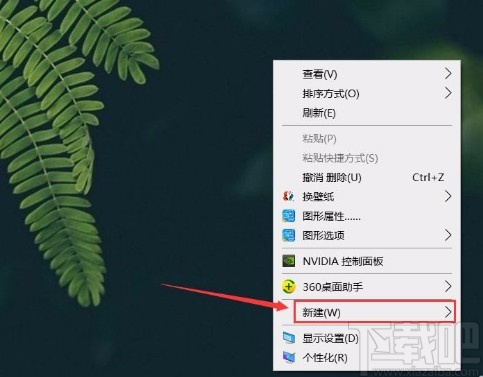
2.然后在新建选项旁边会出现一个子下拉框,我们在子下拉框中找到“快捷方式”选项并点击即可。
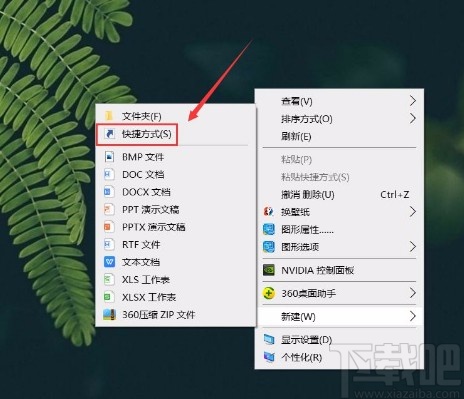
3.接着界面上就会出现一个创建快捷方式窗口,我们在窗口中找到“浏览”按钮,点击该按钮就可以了。
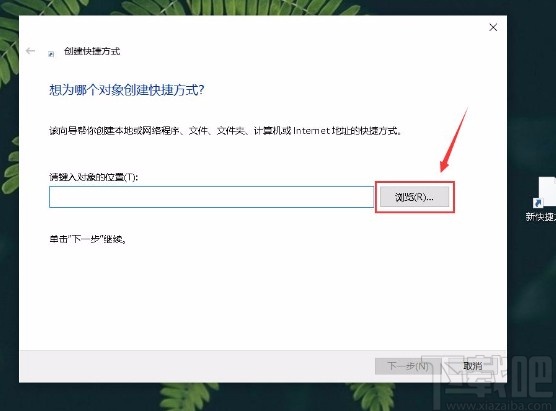
4.接下来界面上就会出现一个浏览文件或文件夹窗口,我们在窗口中选中需要创建快捷方式的软件,并点击窗口底部的“确定”按钮。

5.随后返回到创建方式窗口,我们在窗口右下角找到“下一步”按钮,点击该按钮就可以了,如下图所示。
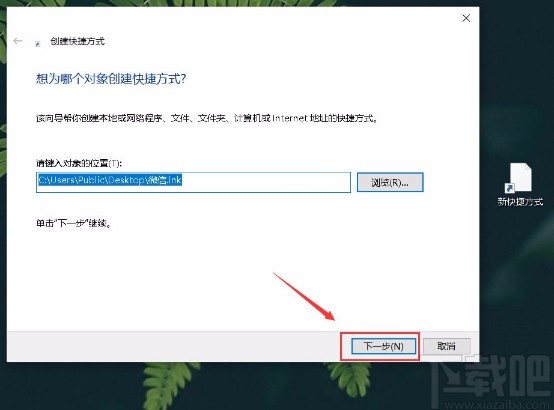
6.之后就会看到下图所示的界面,我们在界面左上方的文本框中输入快捷方式的名称,再点击窗口右下角的“完成”按钮,即可成功创建快捷方式。
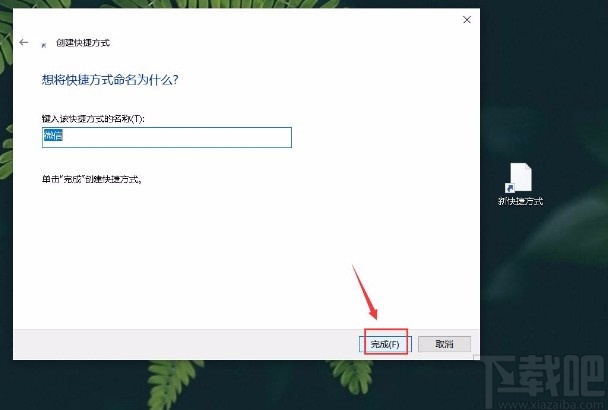
7.完成以上所有步骤后,我们就可以在电脑桌面上查看到刚刚创建的快捷方式了,如下图所示,大家可以作为参考。

以上就是小编给大家整理的win10系统创建软件图标快捷方式的具体操作方法,方法简单易懂,有需要的朋友可以看一看,希望这篇教程对大家有所帮助。